-Цитатник
Анимация инструментом - Осветлитель Посмотрите внимательно на картинку - мигающие огоньки...
Зажигаем огоньки - (0)Зажигаем огоньки Открываем картинку, я взяла вот такую Дублируем основной слой ( Ctrl...
Бегущие огоньки - (0)Бегущие огоньки В этом уроке мы с вами научим огоньки бегать)) Возьмите лю...
Инструмент выделение и маска в фотошоп - (0)Инструмент выделение и маска в фотошоп
Декор в ФШ - (0)Декор в ФШ Я когда-то писала про плагин, который делает такие цветы в ФШ Плагин Genicap ...
-Приложения
 ОткрыткиПерерожденный каталог открыток на все случаи жизни
ОткрыткиПерерожденный каталог открыток на все случаи жизни Я - фотографПлагин для публикации фотографий в дневнике пользователя. Минимальные системные требования: Internet Explorer 6, Fire Fox 1.5, Opera 9.5, Safari 3.1.1 со включенным JavaScript. Возможно это будет рабо
Я - фотографПлагин для публикации фотографий в дневнике пользователя. Минимальные системные требования: Internet Explorer 6, Fire Fox 1.5, Opera 9.5, Safari 3.1.1 со включенным JavaScript. Возможно это будет рабо Всегда под рукойаналогов нет ^_^
Позволяет вставить в профиль панель с произвольным Html-кодом. Можно разместить там банеры, счетчики и прочее
Всегда под рукойаналогов нет ^_^
Позволяет вставить в профиль панель с произвольным Html-кодом. Можно разместить там банеры, счетчики и прочее- ТоррНАДО - торрент-трекер для блоговТоррНАДО - торрент-трекер для блогов
 ПереводчикОнлайн переводчик:Перевести текст или веб-страницу
ПереводчикОнлайн переводчик:Перевести текст или веб-страницу
-Музыка
- Chris Spheeris _ Allura
- Слушали: 48531 Комментарии: 11
-Резюме
Татуревич Татьяна Владимировна
- Профессия герпетолог
-Метки
-Я - фотограф
-Фотоальбом
-Рубрики
- уроки фотошоп (969)
- текстуры,стили для фотошоп (214)
- кисти для фотошоп (176)
- клипарт (173)
- фоны (149)
- полезно знать (131)
- все для оформлений (33)
- лиру. (130)
- маски для фотошоп (105)
- видео (97)
- фотошоп (80)
- флеш (79)
- рамки для фотошоп (63)
- анимация (63)
- картинки (50)
- плагины,фильтры (50)
- скрап набор (48)
- уроки по коллажам (44)
- гадания (38)
- градиенты (37)
- шрифты (35)
- программы для компьютера (31)
- компьютер (7)
- HTML коды (20)
- экшены для фотошоп (20)
- глиттера (18)
- набор для работ (13)
- интересно прочесть (12)
- яндекс (9)
- фигуры для фотошоп (7)
- элементы для работ (7)
- разделители (6)
- уроки фанта морф (5)
- adobe illustrator (5)
- паттерны для фотошоп (4)
- паттерны для фотошоп (3)
- слайд программы (3)
- paint уроки (2)
- энциклопедия (1)
- 3d max (1)
- рамки для видео (0)
-Всегда под рукой
-Поиск по дневнику
-Подписка по e-mail
-Друзья
-Постоянные читатели
-Сообщества
-Статистика
Записей: 7621
Комментариев: 13539
Написано: 73221
Зажигаем огоньки |
Открываем картинку, я взяла вот такую

Дублируем основной слой ( Ctrl+J) и к нему применяем настройки -Цветовой тон/насыщенность, данную настройку можно вызвать комбинацией клавиш Ctrl+U или открыть вот эту закладку
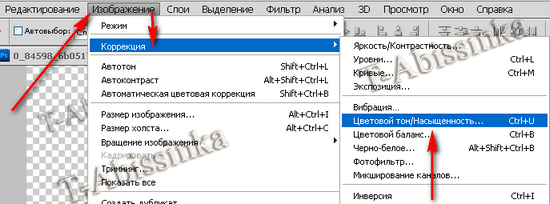
В открывшимся окошке выставляем вот такие значения и нажимаем Ок

Меняем режим наложения слоя с обычного на перекрытие
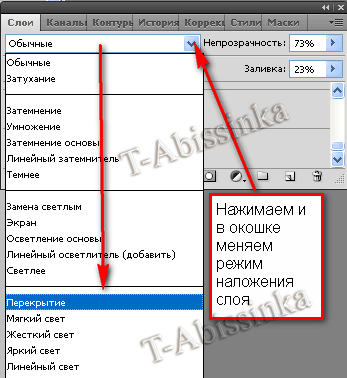
Шаг-2
Саздаем новый слой и заливаем его черным цветом и дублируем его , у нас должно быть 2 слоя черного цвета Делаем активный первый слой черного цвета. Открываем в меню -Фильтр -Редеринг -Блик
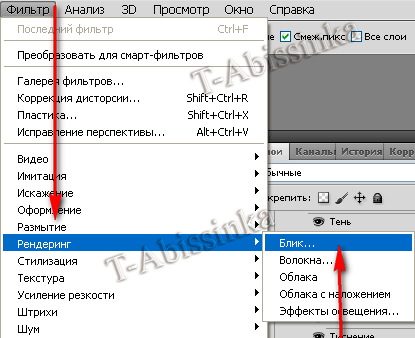
И выставляем вот такие настройки
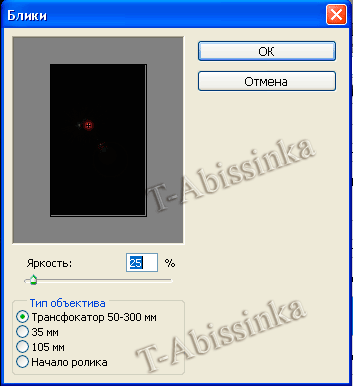
настройки -Цветовой тон/насыщенность (Ctrl+U), ставим обязательно галочку на Тонирование и подвигайте ползунками - выбирите цвет блика
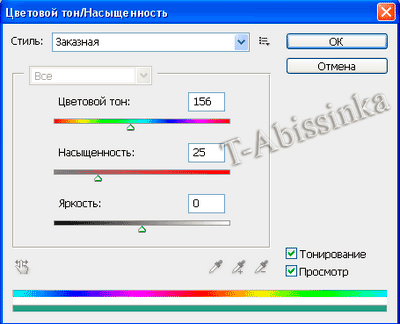
Меняем наложение слоя с Обычного на Линейный осветлитель и при помощи инструмента -Перемещение, его можно поставить в нужное место на картинке. Слой продублируйте и поставте его над вторым черным слоем, с которым мы еще не работали.
Открываем в меню -Фильтр -Редеринг -Блик и ставим вот такие настройки
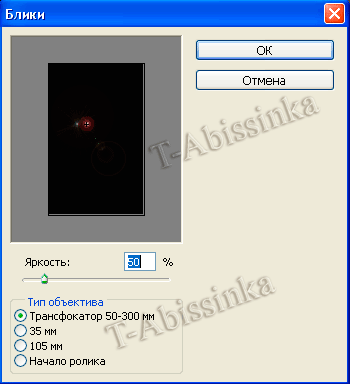
настройки -Цветовой тон/насыщенность (Ctrl+U), ставим обязательно галачку на Тонирование и подвигайте ползунками - выбирите цвет блика.Меняем наложение слоя с Обычного на Линейный осветлитель и передвигаем блик к тому месту, где мы поставили первый. Откроем анимационную панель и будем собирать собирать анимацию.
Первый кадр - наша картинка без бликов, дублируем кадр - включаем видимость первого блика, дублируем кадр - отключаем видимость первого блика и включаем второй, дублируем кадр - отключаем второй блик и включаем видимость третьего блика. Ставим задержку кадров и смотрим, как он играет.

Вот таким образом, повторяя Шаг-2 - надо создать несколько бликов , расположить их на картинке и собрать анимацию.

Как создать блик - я вам объяснила, дальше все будет зависить от вашей фантазии.
Удачи!
Серия сообщений "уроки по анимации":
Часть 1 - Блестяшки с помощью фильтра Lens Flare (Блик)
Часть 2 - Украшаем текст и картинку с помощью готовой анимации.
...
Часть 9 - УЧИМСЯ ПОЛЬЗОВАТЬСЯ ФИЛЬТРОМ Alien Skin Xenofex 2 - Constellation
Часть 10 - Уроки по анимации от Бэтт Кулагиной
Часть 11 - Зажигаем огоньки
Часть 12 - Бегущие огоньки
Часть 13 - Анимация инструментом - Осветлитель
| Комментировать | « Пред. запись — К дневнику — След. запись » | Страницы: [1] [Новые] |














